Autres attributs d'un champ
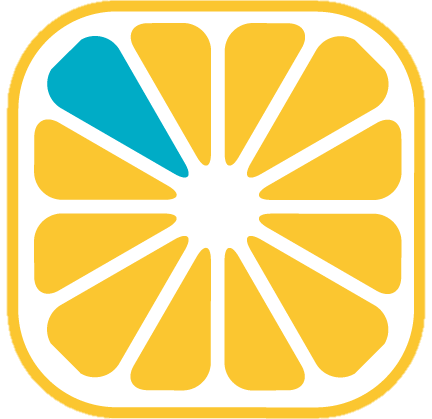 Guide administrateur
Guide administrateur
Autres attributs d’un champ
Une fois un champ créé, il est possible de compléter et/ou de modifier ses attributs exceptés les éléments suivants :
- Son type
- Son nom physique en base
Restriction : sur les champs natifs de type Société, Contacts ou Actions, les seuls modifications possibles sont :
- La recherche associée au champ
- Le type de bouton [Remplacer], [Délier et remplacer], [Remplacer et Délier et remplacer]
Pour repérer les champs natifs d’une table donnée, au niveau de la liste des champs de cette table accessible, en se postionnant dans l’arborescence au niveau ‘Champs’, les champs natifs sont ceux dont le nom ne commence pas par un C suivi d’un nombre mais simplement de son nom.
Selon la nature du champ, voici l’ensemble des paramétres qui sont modifiables via le menu [ Boite à outils] :
Taille du texte
Formatage
Calcul
Valeur par défaut
Indexer
Mini-fiche
Ajouter/Supprimer du fulltexte
Information fiche
Sont également consultables et/ou modifiables les éléments suivants :
- Les accès
- Les traductions
- Les statistiques
Le bouton ‘Modifier’
Il est toujours possible d’opérer des modifications sur un champ existant.
Après avoir déployé la branche ‘Champs’ sous tble dans la structure et s’être positionné sur un champ en particulier, il est possible de cliquer sur le bouton [ Modifier].
Selon le type de champ, les paramétres modifiables sont proposés, comme par exemple pour un champ type ‘Alphanumérique’, la possibilité de modifier si le champ propose ou non une liste déroulante et de quelle type.
La ‘Boite à outils’
Pour accéder aux paramètres complémentaires d’un champ décrits ci-dessous, se positionner et déployer ‘Champs’ dans l’arborescence de la structure et sélectionner le champ dans la liste qui s’affiche. Selon le type de champ, certaines fonctions seront disponibles.
Modifier la taille du champ
Disponible pour les champs de type ‘Alphanumérique’.
Ce paramètre permet de calibrer le nombre de caractères attendus.
La valeur par défaut est de 255.
Formatage
Disponible pour les trois types de champs suivants :
Formatage d’un ‘Alphanumérique’
- Majuscule
- Minuscule
- Première lettre en majuscule puis autres en minuscules
- Vide
Suite à la saisie d’une valeur, le formatage sera effectif à la sauvegarde ou validation de la fiche.
Formatage d’un ‘Numérique’ et d’un ‘Entier’
Pour un ‘Numérique’ le formatage défini par défaut est # ###,##.
Pour un ‘Entier’ le formatage déini par défaut est ### ###.
Dans les deux cas, il est possible de saisir le formatage attendu en saisissant le signe ‘#’ pour représenter les chiffres et en positionnant les espaces nécessaires le cas échéant.
Formatage d’une ‘Date’
Disponible uniquement sur les dates au format ‘Année’.
Comme pour les numériques et les entiers, il est possible d’ajuster les caractères désirés représentant la date via le caractère ‘#’.
Calcul
Disponible sur les champ de type ‘Numérique’, ‘Entier’ et ‘Alphanumérique’.
Il est possible d’associer au champ une règle de calcul combinant plusieurs champs de la fiche, par le biais de cette fenêtre :
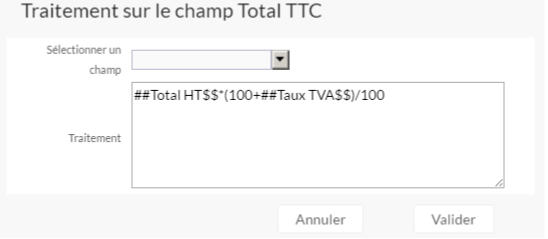
Ainsi vous pouvez affecter un champ numérique par un calcul impliquant 1 ou plusieurs champs numériques de la même table, comme c’est le cas dans cet exemple.
Lorsqu’il s’agit d’un champ alphanumérique vous pouvez concaténer des champs alphanumériques de la même table. Les champs sont sélectionnables grâce à la liste déroulante.
Lors de sa sélection le champ se positionne à la fin des arguments dans la zone Traitement.
Valeur par défaut
Disponible pour tous les types de champs.
La valeur saisie ici sera prise comme valeur par défaut du champ lors de la création d’une fiche.
Dans le cas d’une valeur par défaut pour un champ de type date et heure, il est possible de d’affecter par défaut la date et l’heure courante.
Indexer
Disponible pour tous les types de champs.
La fonction ‘Indexer’ permet de générer un index associé au champ dans la base de données. Cette fonction doit être appliquée dans le cas de champs souvent impliqués dans les recherches ou dans les filtres afin d’accroître les performances. Si le champ sélectionné est déjà indexé, la fonction ‘Indexer’ est remplacée par la fonction ‘Desindexer’.
Attention de ne pas indexer tous les champs, ceci serait contre-productif en termes de performances de la base de données.
Mini Fiche
Disponible sur les champs de type ‘Champ type table’.
Permet de structurer particulièrement sur le champ sélectionné les informations affichées dans le cartouche représentant la fiche reliée.
En l’absence de définition d’une mini-fiche sur le champ sélectionné, la structure du cartouche du champ type table prise par défaut est celle définie au niveau de la table.
Ajouter ou Supprimer du fulltexte
Disponible sur les champs de type ‘Alphanumérique’ et ‘Zone de texte’.
Pour ajouter un champ dans le fulltexte, cliquer dans le sous-menu de la boite à outils sur ‘Ajouter au fulltexte’. Dès lors que le champ a été sélectionné pour être indexé dans le fulltexte, le menu proposé est ‘Supprimer du fulltexte’.
Pour qu’un ajout ou une suppression de champ soit correctement pris en compte dans les recherches fulltexte, il est nécessaire de relancer le calcul du fulltexte au niveau de la table ou sur la base complète (au niveau de la branche ‘Tables’).
Information fiche
Disponible sur tous les types de champs.
Cette fonction permet de visualiser les informations relatives à la création et à la modification du champ, telles que :
- Sa date de création
- Son créateur
- Sa date de modification
- Le modificateur
- Son identifiant
Les ‘Accès’
Disponible pour tous les types de champs.
Permet d’accéder aux accès définis sur le champ sélectionné pour le groupe ‘Tous’ dans la gestion des accès via le bouton [] du menu en haut à droite. Un bouton [Retour] permet ensuite de revenir sur la paramétrage du champ dans la structure.
Les ‘Traductions’
La zone Traductions permet, en cliquant sur la ligne correspondante, de modifier le nom sous lequel le champ sera visible dans chaque langue active. Modifié à cet endroit, le nom du champ sera repris dans tous les designs. Il pourra ensuite être modifié spécifiquement sur chaque design. En revanche, son nom en base ne sera pas modifié.
Les ‘Statistiques d’utilisation’
L’encart en bas d’écran indique en temps réel quelles sont les utilisations du champ courant dans les différents types de paramétrage.
- Présentation avec ce champ en tri par défaut
- Règles
- Règles automatisées
- Plugins automatisés
- Processus automatisés
- Evénements automatisés
- Recherches
- Conditions
- Modèles d’import/export
- Evènement automatique
- Calculs
- Etats
- Plugins paramétrés
- Mapping de champ obligatoire dans une table
Selon le traitement, peut être indiqué le nombre seul ou le nombre et la liste des éléments liés. Si le nom du traitement est en bleu, cela signifie qu’il s’agit d’un lien cliquable permettant l’accès au détail du traitement.
Tant que le champ est utilisé par l’une des fonctionnalités ci-dessous, il est impossible de le supprimer.